CITROEN C5 AIRCROSS 2020 Betriebsanleitungen (in German)
Manufacturer: CITROEN, Model Year: 2020, Model line: C5 AIRCROSS, Model: CITROEN C5 AIRCROSS 2020Pages: 292, PDF-Größe: 8.82 MB
Page 261 of 292
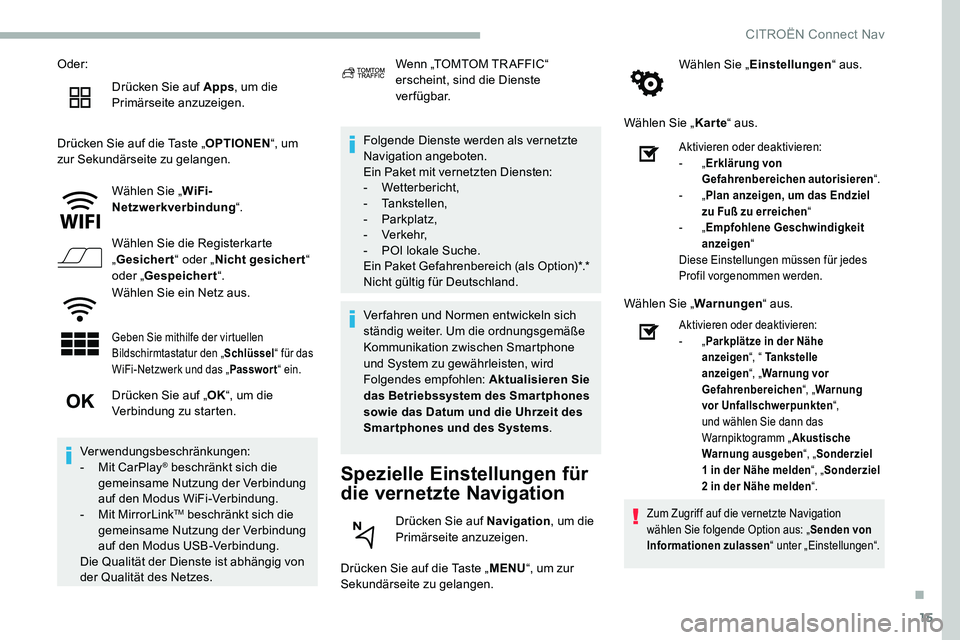
15
Oder:Drücken Sie auf Apps , um die
Primärseite anzuzeigen.
Drücken Sie auf die Taste „ OPTIONEN“, um
zur Sekundärseite zu gelangen.
Wählen Sie „ WiFi-
Netzwerkverbindung “.
Wählen Sie die Registerkarte
„ Gesichert “ oder „Nicht gesichert “
oder „ Gespeichert “.
Wählen Sie ein Netz aus.
Geben Sie mithilfe der virtuellen
Bildschirmtastatur den „ Schlüssel“ für das
WiFi-Netzwerk und das „ Passwort“ ein.
Folgende Dienste werden als vernetzte
Navigation angeboten.
Ein Paket mit vernetzten Diensten:
-
Wetterbericht,
-
Tankstellen,
-
Parkplatz,
-
Verkehr,
-
P
OI lokale Suche.
Ein Paket Gefahrenbereich (als Option)*.*
Nicht gültig für Deutschland.
Spezielle Einstellungen für
die vernetzte Navigation
Drücken Sie auf die Taste „ MENU“, um zur
Sekundärseite zu gelangen. Wählen Sie „
Einstellungen “ aus.
Wählen Sie „ Karte“ aus.
Drücken Sie auf „ OK“, um die
Verbindung zu starten.
Verwendungsbeschränkungen:
-
M
it CarPlay
® beschränkt sich die
gemeinsame Nutzung der Verbindung
auf den Modus WiFi-Verbindung.
-
M
it MirrorLink
TM beschränkt sich die
gemeinsame Nutzung der Verbindung
auf den Modus USB-Verbindung.
Die Qualität der Dienste ist abhängig von
der Qualität des Netzes. Wenn „TOMTOM TR AFFIC“
erscheint, sind die Dienste
verfügbar.
Ver fahren und Normen entwickeln sich
ständig weiter. Um die ordnungsgemäße
Kommunikation zwischen Smartphone
und System zu gewährleisten, wird
Folgendes empfohlen: Aktualisieren Sie
das Betriebssystem des Smartphones
sowie das Datum und die Uhrzeit des
Smartphones und des Systems .
Drücken Sie auf Navigation , um die
Primärseite anzuzeigen.
Aktivieren oder deaktivieren:
- „Erklärung von
Gefahrenbereichen autorisieren “.
-
„Plan anzeigen, um das Endziel
zu Fuß zu erreichen “
-
„Empfohlene Geschwindigkeit
anzeigen “
Diese Einstellungen müssen für jedes
Profil vorgenommen werden.
Wählen Sie „ Warnungen“ aus.
Aktivieren oder deaktivieren:
-
„ P
arkplätze in der Nähe
anzeigen “, “ Tankstelle
anzeigen “, „Warnung vor
Gefahrenbereichen “, „Warnung
vor Unfallschwerpunkten “,
und wählen Sie dann das
Warnpiktogramm „ Akustische
Warnung ausgeben “, „Sonderziel
1
in der Nähe melden “, „Sonderziel
2
in der Nähe melden “.
Zum Zugriff auf die vernetzte Navigation
wählen Sie folgende Option aus: „ Senden von
Informationen zulassen “ unter „Einstellungen“.
.
CITROËN Connect Nav
Page 262 of 292
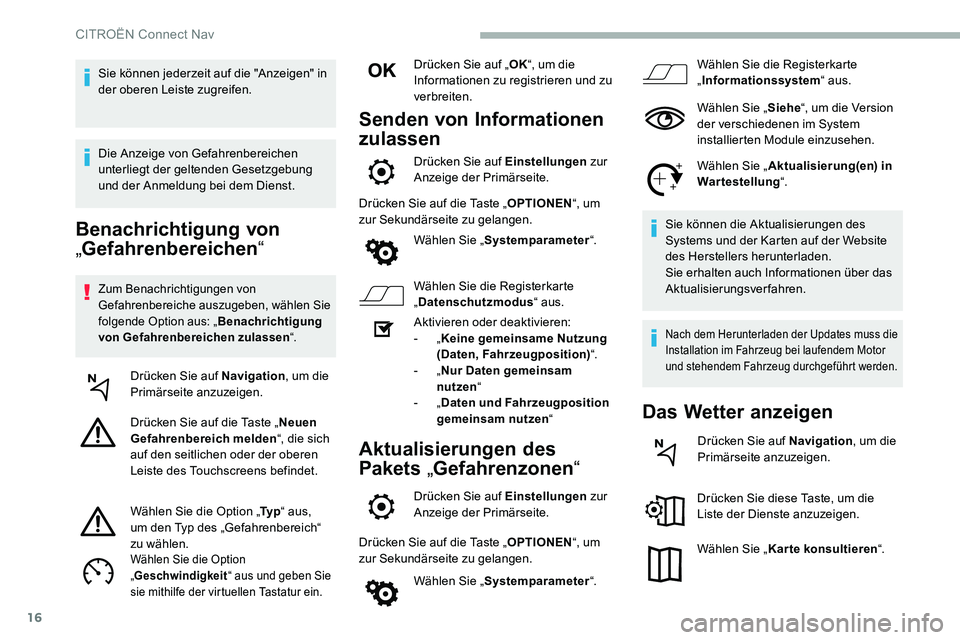
16
Benachrichtigung von
„Gefahrenbereichen “
Zum Benachrichtigungen von
Gefahrenbereiche auszugeben, wählen Sie
folgende Option aus: „ Benachrichtigung
von Gefahrenbereichen zulassen “.
Drücken Sie auf Navigation, um die
Primärseite anzuzeigen.
Drücken Sie auf die Taste „ Neuen
Gefahrenbereich melden “, die sich
auf den seitlichen oder der oberen
Leiste des Touchscreens befindet.
Wählen Sie die Option „ Ty p“ aus,
um den Typ des „Gefahrenbereich“
zu wählen.
Wählen Sie die Option
„ Geschwindigkeit “ aus und geben Sie
sie mithilfe der virtuellen Tastatur ein.
Drücken Sie auf „ OK“, um die
Informationen zu registrieren und zu
verbreiten.
Senden von Informationen
zulassen
Drücken Sie auf Einstellungen zur
Anzeige der Primärseite.
Drücken Sie auf die Taste „ OPTIONEN“, um
zur Sekundärseite zu gelangen.
Wählen Sie „ Systemparameter “.
Wählen Sie die Registerkarte
„ Datenschutzmodus “ aus.
Aktivieren oder deaktivieren:
-
„Keine gemeinsame Nutzung
(Daten, Fahrzeugposition) “.
-
„Nur Daten gemeinsam
nutzen “
-
„Daten und Fahrzeugposition
gemeinsam nutzen “
Aktualisierungen des
Pakets „Gefahrenzonen “
Drücken Sie auf Einstellungen zur
Anzeige der Primärseite.
Drücken Sie auf die Taste „ OPTIONEN“, um
zur Sekundärseite zu gelangen.
Wählen Sie „ Systemparameter “. Wählen Sie die Registerkarte
„
Informationssystem “ aus.
Wählen Sie „ Siehe“, um die Version
der verschiedenen im System
installierten Module einzusehen.
Wählen Sie „ Aktualisierung(en) in
Wartestellung “.
Sie können die Aktualisierungen des
Systems und der Karten auf der Website
des Herstellers herunterladen.
Sie erhalten auch Informationen über das
Aktualisierungsverfahren.
Nach dem Herunterladen der Updates muss die
Installation im Fahrzeug bei laufendem Motor
und stehendem Fahrzeug durchgeführt werden.
Das Wetter anzeigen
Drücken Sie auf Navigation , um die
Primärseite anzuzeigen.
Drücken Sie diese Taste, um die
Liste der Dienste anzuzeigen.
Wählen Sie „ Karte konsultieren “.
Sie können jederzeit auf die "Anzeigen" in
der oberen Leiste zugreifen.
Die Anzeige von Gefahrenbereichen
unterliegt der geltenden Gesetzgebung
und der Anmeldung bei dem Dienst.
CITROËN Connect Nav
Page 263 of 292
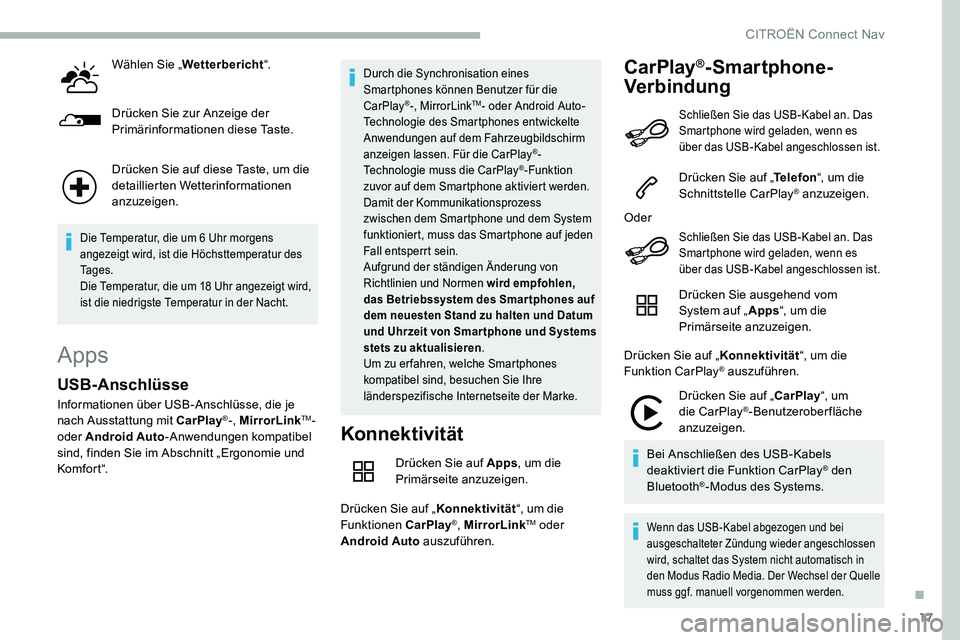
17
Wählen Sie „Wetterbericht “.
Drücken Sie zur Anzeige der
Primärinformationen diese Taste.
Drücken Sie auf diese Taste, um die
detaillierten Wetterinformationen
anzuzeigen.
Die Temperatur, die um 6 Uhr morgens
a ngezeigt wird, ist die Höchsttemperatur des
Ta g e s .
Die Temperatur, die um 18
Uhr angezeigt wird,
ist die niedrigste Temperatur in der Nacht.
Apps
Konnektivität
Drücken Sie auf Apps , um die
Primärseite anzuzeigen.
Drücken Sie auf „ Konnektivität“, um die
Funktionen CarPlay
®, MirrorLinkTM oder
Android Auto auszuführen.
CarPlay®-Smartphone-
Verbindung
USB-Anschlüsse
Informationen über USB-Anschlüsse, die je
nach Ausstattung mit CarPlay®-, MirrorLinkTM-
oder Android Auto -Anwendungen kompatibel
sind, finden Sie im Abschnitt „Ergonomie und
Komfort“.
Durch die Synchronisation eines
Smartphones können Benutzer für die
CarPlay
®-, MirrorLinkTM- oder Android Auto-
Technologie des Smartphones entwickelte
Anwendungen auf dem Fahrzeugbildschirm
anzeigen lassen. Für die CarPlay
®-
Technologie muss die CarPlay®-Funktion
zuvor auf dem Smartphone aktiviert werden.
Damit der Kommunikationsprozess
zwischen dem Smartphone und dem System
funktioniert, muss das Smartphone auf jeden
Fall entsperrt sein.
Aufgrund der ständigen Änderung von
Richtlinien und Normen wird empfohlen,
das Betriebssystem des Smar tphones auf
dem neuesten Stand zu halten und Datum
und Uhrzeit von Smar tphone und Systems
stets zu aktualisieren .
Um zu er fahren, welche Smartphones
kompatibel sind, besuchen Sie Ihre
länderspezifische Internetseite der Marke.
Schließen Sie das USB-Kabel an. Das
Smartphone wird geladen, wenn es
über das USB-Kabel angeschlossen ist.
Drücken Sie auf „ Telefon“, um die
Schnittstelle CarPlay® anzuzeigen.
Oder
Schließen Sie das USB-Kabel an. Das
Smartphone wird geladen, wenn es
über das USB-Kabel angeschlossen ist.
Drücken Sie ausgehend vom
System auf „ Apps“, um die
Primärseite anzuzeigen.
Drücken Sie auf „ Konnektivität“, um die
Funktion CarPlay
® auszuführen.
Drücken Sie auf „CarPlay “, um
die CarPlay
®-Benutzeroberfläche
anzuzeigen.
Bei Anschließen des USB-Kabels
deaktiviert die Funktion CarPlay
® den
Bluetooth®-Modus des Systems.
Wenn das USB-Kabel abgezogen und bei
ausgeschalteter Zündung wieder angeschlossen
wird, schaltet das System nicht automatisch in
den Modus Radio Media. Der Wechsel der Quelle
muss ggf. manuell vorgenommen werden.
.
CITROËN Connect Nav
Page 264 of 292
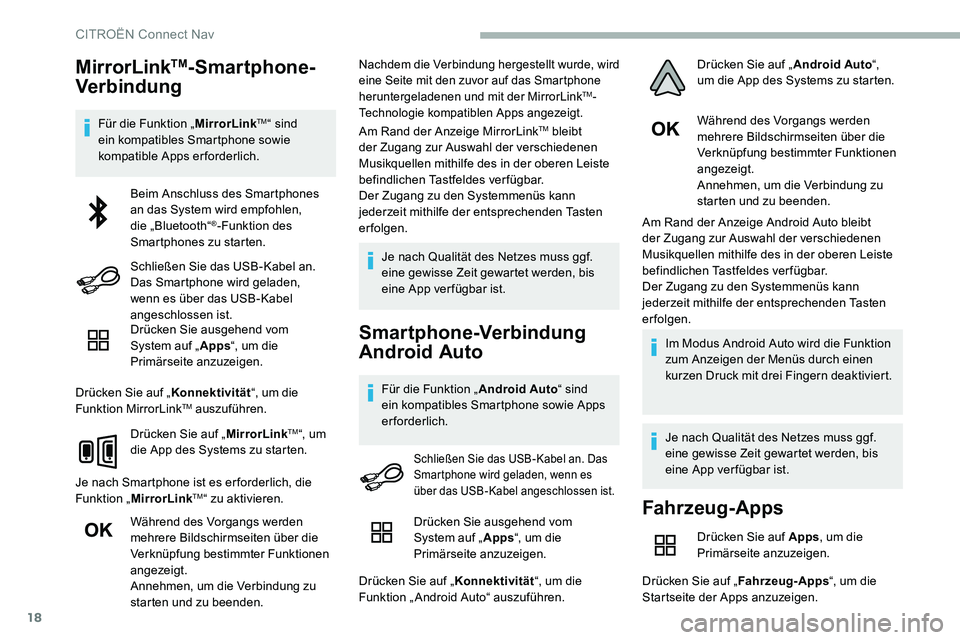
18
MirrorLinkTM-Smartphone-
Verbindung
Für die Funktion „ MirrorLinkTM“ sind
ein kompatibles Smartphone sowie
kompatible Apps erforderlich.
Drücken Sie ausgehend vom
System auf „ Apps“, um die
Primärseite anzuzeigen.
Drücken Sie auf „ Konnektivität“, um die
Funktion MirrorLink
TM auszuführen.
Drücken Sie auf „ MirrorLink
TM“, um
die App des Systems zu starten.
Je nach Smartphone ist es er forderlich, die
Funktion „ MirrorLink
TM“ zu aktivieren.
Während des Vorgangs werden
mehrere Bildschirmseiten über die
Verknüpfung bestimmter Funktionen
angezeigt.
Annehmen, um die Verbindung zu
starten und zu beenden.
Nachdem die Verbindung hergestellt wurde, wird
eine Seite mit den zuvor auf das Smartphone
heruntergeladenen und mit der MirrorLink
TM-
Technologie kompatiblen Apps angezeigt.
Am Rand der Anzeige MirrorLinkTM bleibt
der Zugang zur Auswahl der verschiedenen
Musikquellen mithilfe des in der oberen Leiste
befindlichen Tastfeldes verfügbar.
Der Zugang zu den Systemmenüs kann
jederzeit mithilfe der entsprechenden Tasten
erfolgen.
Je nach Qualität des Netzes muss ggf.
eine gewisse Zeit gewartet werden, bis
eine App ver fügbar ist.
Smartphone-Verbindung
Android Auto
Für die Funktion „ Android Auto“ sind
ein kompatibles Smartphone sowie Apps
erforderlich. Während des Vorgangs werden
mehrere Bildschirmseiten über die
Verknüpfung bestimmter Funktionen
angezeigt.
Annehmen, um die Verbindung zu
starten und zu beenden.
Am Rand der Anzeige Android Auto bleibt
der Zugang zur Auswahl der verschiedenen
Musikquellen mithilfe des in der oberen Leiste
befindlichen Tastfeldes verfügbar.
Der Zugang zu den Systemmenüs kann
jederzeit mithilfe der entsprechenden Tasten
erfolgen.
Im Modus Android Auto wird die Funktion
zum Anzeigen der Menüs durch einen
kurzen Druck mit drei Fingern deaktiviert.
Je nach Qualität des Netzes muss ggf.
eine gewisse Zeit gewartet werden, bis
eine App ver fügbar ist.
Beim Anschluss des Smartphones
an das System wird empfohlen,
die „Bluetooth“
®-Funktion des
Smartphones zu starten.
Schließen Sie das USB-Kabel an.
Das Smartphone wird geladen,
wenn es über das USB-Kabel
angeschlossen ist.
Schließen Sie das USB-Kabel an. Das
Smartphone wird geladen, wenn es
über das USB-Kabel angeschlossen ist.
Fahrzeug-Apps
Drücken Sie auf Apps , um die
Primärseite anzuzeigen.
Drücken Sie auf „ Fahrzeug-Apps“, um die
Startseite der Apps anzuzeigen.
Drücken Sie ausgehend vom
System auf „
Apps“, um die
Primärseite anzuzeigen.
Drücken Sie auf „ Konnektivität“, um die
Funktion „ Android Auto“ auszuführen. Drücken Sie auf „
Android Auto“,
um die App des Systems zu starten.
CITROËN Connect Nav
Page 265 of 292

19
Internet-Browser
Drücken Sie auf Apps, um die
Primärseite anzuzeigen.
Drücken Sie auf „ Konnektivität“, um die
Funktion „ Internet-Browser “ auszuführen.
Drücken Sie auf „ Internet-Browser “, um die
Startseite des Browsers anzuzeigen.
Wählen Sie das Land Ihres
Wohnsitzes aus.
Drücken Sie auf „ OK“, um die
Auswahl zu übernehmen und den
Browser aufzurufen.
Die Internetverbindung erfolgt über eine
Netzwerkverbindung des Fahrzeugs oder
des Benutzers.
Bluetooth®-Verbindung
Aktivieren Sie die Bluetooth®-Funktion an Ihrem
Telefon und vergewissern Sie sich, dass es „für
alle sichtbar“ ist (Konfiguration des Telefons).
Verfahren ausgehend vom Telefon
Wählen Sie den Namen des
Systems aus der Liste der erkannten
Geräte aus.
Nehmen Sie im System die
Verbindungsanfrage des Telefons an.
Um die Verbindung abzuschließen, unabhängig
von welchem Verfahren (ausgehend vom
Telefon oder vom System), müssen Sie den
im System und auf dem Telefon angezeigten
identischen Code bestätigen und validieren.
Verfahren ausgehend vom System
Drücken Sie auf Apps , um die
Primärseite anzuzeigen.
Drücken Sie auf die Taste „ OPTIONEN“, um
zur Sekundärseite zu gelangen.
Drücken Sie „ Bluetooth
®-
Verbindung “.
Wählen Sie „ Suchen“.
Die Liste der erkannten Telefone
wird angezeigt.
Sollte die Kopplung misslingen, wird empfohlen,
die Bluetooth®-Funktion des Telefons zu
deaktivieren und dann wieder zu aktivieren.
Wählen Sie den Namen des
gewählten Telefons aus der Liste
aus.
Je nach Art des Telefons haben Sie die
Wahl, die Übertragung Ihrer Kontakte und
Nachrichten anzunehmen oder abzulehnen.
Verbindung teilen
Das System schlägt 3 Verbindungsprofile für
d as Telefon vor:
-
a
ls „Telefon “ (Freisprecheinrichtung, nur
Telefon),
-
a
ls „Streaming “ (Streaming: kabelloses
Abspielen der Audiodateien des Telefons),
-
„Daten Mobiles Internet “.
Die Aktivierung des Profils; „ Daten Mobiles
Internet “ ist für die vernetzte Navigation
obligatorisch (für den Fall, dass das
Fahrzeug nicht mit den Diensten „Notruf
und Pannenhilferuf“ ausgestattet ist),
nachdem vorher das Teilen der Verbindung
des Smartphones aktiviert worden war.
Wählen Sie ein oder mehrere Profile
aus.
Drücken Sie zur Bestätigung auf
„ OK “.
WiFi-Verbindung
Internetverbindung über das WiFi des
Smartphones.
Drücken Sie auf Apps , um die
Primärseite anzuzeigen.
Drücken Sie auf die Taste „ OPTIONEN“, um
zur Sekundärseite zu gelangen.
.
CITROËN Connect Nav
Page 266 of 292
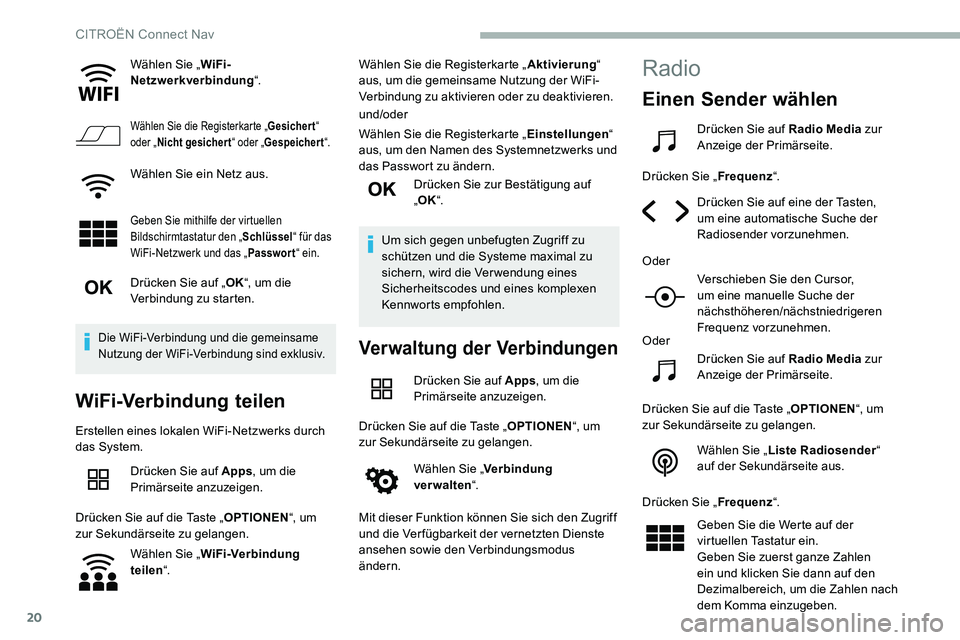
20
Wählen Sie „WiFi-
Netzwerkverbindung “.
Wählen Sie die Registerkarte „ Gesichert“
oder „ Nicht gesichert “ oder „Gespeichert “.
Wählen Sie ein Netz aus.
Geben Sie mithilfe der virtuellen
Bildschirmtastatur den „ Schlüssel“ für das
WiFi-Netzwerk und das „ Passwort“ ein.
Drücken Sie auf „ OK“, um die
Verbindung zu starten.
Die WiFi-Verbindung und die gemeinsame
Nutzung der WiFi-Verbindung sind exklusiv.
WiFi-Verbindung teilen
Erstellen eines lokalen WiFi-Netzwerks durch
das System.
Drücken Sie auf Apps , um die
Primärseite anzuzeigen.
Drücken Sie auf die Taste „ OPTIONEN“, um
zur Sekundärseite zu gelangen.
Wählen Sie „ WiFi-Verbindung
teilen “. Wählen Sie die Registerkarte „
Aktivierung“
aus, um die gemeinsame Nutzung der WiFi-
Verbindung zu aktivieren oder zu deaktivieren.
und/oder
Wählen Sie die Registerkarte „ Einstellungen“
aus, um den Namen des Systemnetzwerks und
das Passwort zu ändern.
Drücken Sie zur Bestätigung auf
„OK “.
Um sich gegen unbefugten Zugriff zu
schützen und die Systeme maximal zu
sichern, wird die Verwendung eines
Sicherheitscodes und eines komplexen
Kennworts empfohlen.
Verwaltung der Verbindungen
Drücken Sie auf Apps , um die
Primärseite anzuzeigen.
Drücken Sie auf die Taste „ OPTIONEN“, um
zur Sekundärseite zu gelangen.
Wählen Sie „ Verbindung
ver walten “.
Mit dieser Funktion können Sie sich den Zugriff
und die Verfügbarkeit der vernetzten Dienste
ansehen sowie den Verbindungsmodus
ändern.
Radio
Einen Sender wählen
Drücken Sie auf Radio Media zur
Anzeige der Primärseite.
Drücken Sie „ Frequenz“.
Drücken Sie auf eine der Tasten,
um eine automatische Suche der
Radiosender vorzunehmen.
Oder Verschieben Sie den Cursor,
um eine manuelle Suche der
nächsthöheren/nächstniedrigeren
Frequenz vorzunehmen.
Oder
Drücken Sie auf Radio Media zur
Anzeige der Primärseite.
Drücken Sie auf die Taste „ OPTIONEN“, um
zur Sekundärseite zu gelangen.
Wählen Sie „ Liste Radiosender “
auf der Sekundärseite aus.
Drücken Sie „ Frequenz“.
Geben Sie die Werte auf der
virtuellen Tastatur ein.
Geben Sie zuerst ganze Zahlen
ein und klicken Sie dann auf den
Dezimalbereich, um die Zahlen nach
dem Komma einzugeben.
CITROËN Connect Nav
Page 267 of 292
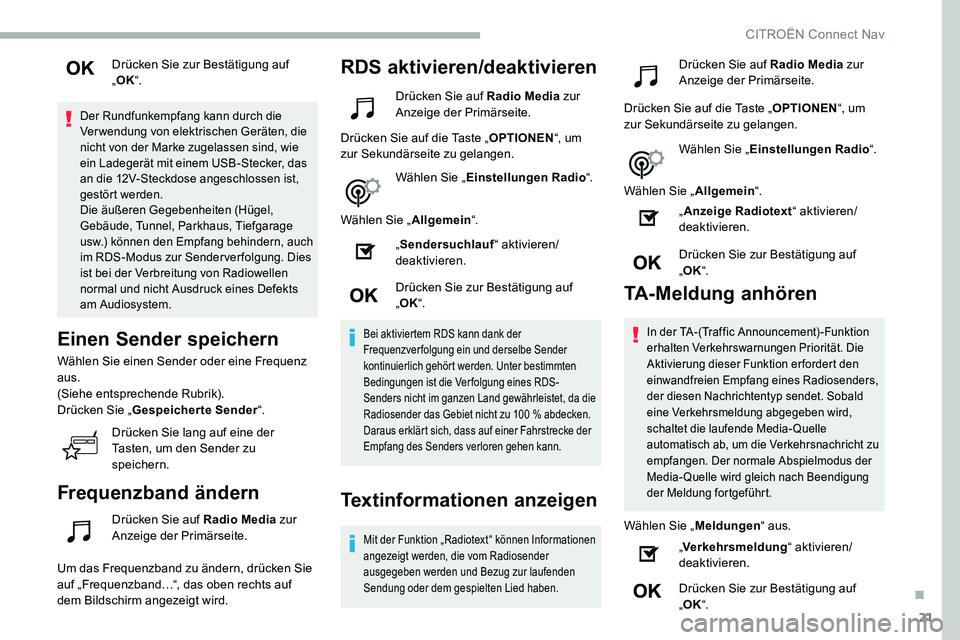
21
Drücken Sie zur Bestätigung auf
„OK “.
Der Rundfunkempfang kann durch die
Verwendung von elektrischen Geräten, die
nicht von der Marke zugelassen sind, wie
ein Ladegerät mit einem USB-Stecker, das
an die 12V-Steckdose angeschlossen ist,
gestört werden.
Die äußeren Gegebenheiten (Hügel,
Gebäude, Tunnel, Parkhaus, Tiefgarage
usw.) können den Empfang behindern, auch
im RDS-Modus zur Senderverfolgung. Dies
ist bei der Verbreitung von Radiowellen
normal und nicht Ausdruck eines Defekts
am Audiosystem.
Einen Sender speichern
Wählen Sie einen Sender oder eine Frequenz
aus.
(Siehe entsprechende Rubrik).
Drücken Sie „ Gespeicherte Sender “.
Drücken Sie lang auf eine der
Tasten, um den Sender zu
speichern.
Frequenzband ändern
Drücken Sie auf Radio Media zur
Anzeige der Primärseite.
Um das Frequenzband zu ändern, drücken Sie
auf „Frequenzband…“, das oben rechts auf
dem Bildschirm angezeigt wird.
RDS aktivieren/deaktivieren
Drücken Sie auf Radio Media zur
Anzeige der Primärseite.
Drücken Sie auf die Taste „ OPTIONEN“, um
zur Sekundärseite zu gelangen.
Wählen Sie „ Einstellungen Radio “.
Wählen Sie „ Allgemein“.
„ Sendersuchlauf “ aktivieren/
deaktivieren.
Drücken Sie zur Bestätigung auf
„ OK “.
Bei aktiviertem RDS kann dank der
Frequenzverfolgung ein und derselbe Sender
kontinuierlich gehört werden. Unter bestimmten
Bedingungen ist die Verfolgung eines RDS-
Senders nicht im ganzen Land gewährleistet, da die
Radiosender das Gebiet nicht zu 100
% abdecken.
Daraus erklärt sich, dass auf einer Fahrstrecke der
Empfang des Senders verloren gehen kann.
Textinformationen anzeigen
Mit der Funktion „Radiotext“ können Informationen
angezeigt werden, die vom Radiosender
ausgegeben werden und Bezug zur laufenden
Sendung oder dem gespielten Lied haben.
Drücken Sie auf Radio Media zur
Anzeige der Primärseite.
Drücken Sie auf die Taste „ OPTIONEN“, um
zur Sekundärseite zu gelangen.
Wählen Sie „ Einstellungen Radio “.
Wählen Sie „ Allgemein“.
„ Anzeige Radiotext “ aktivieren/
deaktivieren.
Drücken Sie zur Bestätigung auf
„ OK “.
TA-Meldung anhören
In der TA-(Traffic Announcement) -Funktion
erhalten Verkehrswarnungen Priorität. Die
Aktivierung dieser Funktion erfordert den
einwandfreien Empfang eines Radiosenders,
der diesen Nachrichtentyp sendet. Sobald
eine Verkehrsmeldung abgegeben wird,
schaltet die laufende Media- Quelle
automatisch ab, um die Verkehrsnachricht zu
empfangen. Der normale Abspielmodus der
Media- Quelle wird gleich nach Beendigung
der Meldung fortgeführt.
Wählen Sie „ Meldungen“ aus.
„ Verkehrsmeldung “ aktivieren/
deaktivieren.
Drücken Sie zur Bestätigung auf
„ OK “.
.
CITROËN Connect Nav
Page 268 of 292

22
DAB-Radio (Digital Audio
Broadcasting)
Terrestrisches Digitalradio
Digitalradio bietet höhere Klangqualität.
Das Programmbündel „Multiplex/
Mehrkanal“ bietet Ihnen eine
Radioauswahl in alphabetischer
Reihenfolge.Drücken Sie auf Radio Media zur
Anzeige der Primärseite.
Drücken Sie auf „Frequenzband…“ oben rechts
auf dem Bildschirm, um das Frequenzband
DAB anzuzeigen.
DAB-FM Auto. Frequenzsuche
„DAB“ deckt nicht das gesamte Gebiet ab.
Wenn die Qualität eines digitalen Signals
abnimmt, ermöglicht das „DAB-FM Auto.
Frequenzsuche“ weiterhin, denselben
Sender zu hören, indem es automatisch
auf das entsprechende analoge Radio
„FM“ umschaltet (wenn er existiert).
Drücken Sie auf Radio Media zur
Anzeige der Primärseite.
Drücken Sie auf die Taste „ OPTIONEN“, um
zur Sekundärseite zu gelangen. Wählen Sie „
Einstellungen Radio “.
Wählen Sie „ Allgemein“.
„ FM-DAB Auto. Frequenzsuche “
aktivieren/deaktivieren.
„ Sendersuchlauf “ aktivieren/
deaktivieren.
Drücken Sie „ OK“.
Wenn „DAB-FM Auto. Frequenzsuche“
aktiviert ist, kann es zu einer Zeitverzögerung
von einigen Sekunden kommen, wenn das
System zum Analogradio „FM“ wechselt,
wobei sich auch die Lautstärke ändern kann.
Wird die Qualität des digitalen Signals wieder
besser, wechselt das System automatisch
wieder zu „DAB“.
Wenn „DAB“-Sender nicht in „FM“
ver fügbar ist (Option „ DAB- FM“ grau
hinterlegt) oder wenn „DAB-FM Auto.
Frequenzsuche“ nicht aktiviert ist, wird der
Ton ausgeschaltet, wenn sich die Qualität
des digitalen Signals verschlechtert.
Media
USB-Anschluss
Stecken Sie den USB-Stick in den USB-Anschluss
oder schließen Sie das USB-Gerät mit Hilfe eines nicht
mitgelieferten passenden Kabels an den USB-Anschluss an.
Zum Schutz des Systems, ver wenden Sie
keinen USB-Verteiler.
Das System erstellt bei der ersten Verbindung
innerhalb weniger Sekunden bis hin zu
mehreren Minuten Wiedergabelisten
(temporärer Speicher).
Das Löschen von anderen auf dem
Speichermedium vorhandenen Dateien als der
Audiodateien sowie von Verzeichnissen kann
diese Wartezeit verringern.
Die Wiedergabelisten werden bei jedem
Ausschalten der Zündung oder Anschließen
eines USB-Sticks aktualisiert. Die Listen
werden gespeichert. Wenn diese nicht
verändert werden, verkürzt sich die Ladedauer
beim nächsten Laden.
CITROËN Connect Nav
Page 269 of 292
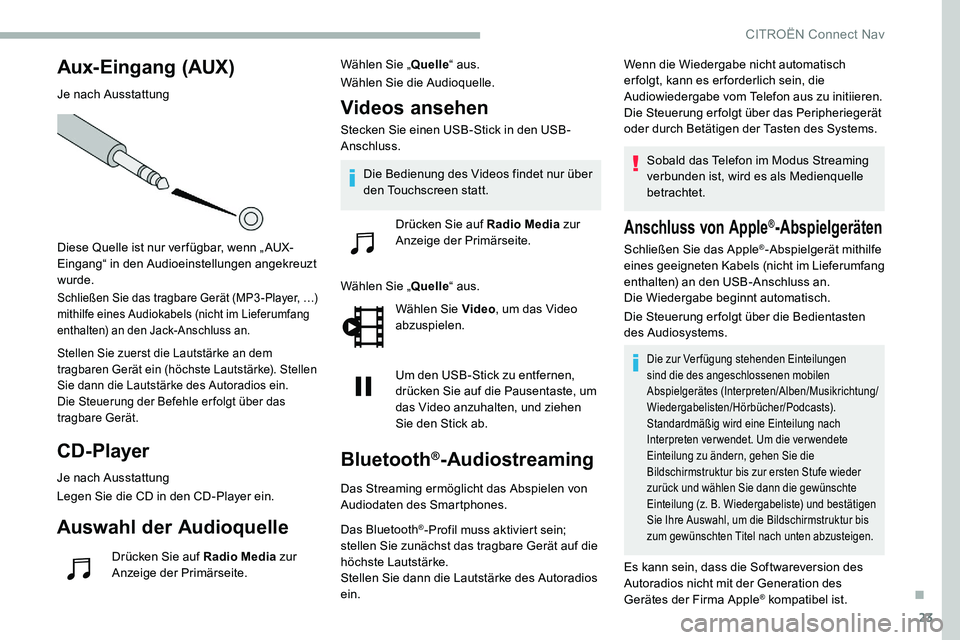
23
Aux-Eingang (AUX)
Je nach Ausstattung
Diese Quelle ist nur ver fügbar, wenn „ AUX-
Eingang“ in den Audioeinstellungen angekreuzt
wurde.
Schließen Sie das tragbare Gerät (MP3 -Player, …)
mithilfe eines Audiokabels (nicht im Lieferumfang
enthalten) an den Jack-Anschluss an.
Stellen Sie zuerst die Lautstärke an dem
tragbaren Gerät ein (höchste Lautstärke). Stellen
Sie dann die Lautstärke des Autoradios ein.
Die Steuerung der Befehle er folgt über das
tragbare Gerät.
CD-Player
Je nach Ausstattung
Legen Sie die CD in den CD-Player ein.
Auswahl der Audioquelle
Drücken Sie auf Radio Media zur
Anzeige der Primärseite. Wählen Sie „
Quelle“ aus.
Wählen Sie die Audioquelle.
Videos ansehen
Stecken Sie einen USB-Stick in den USB-
Anschluss.
Wählen Sie „ Quelle“ aus.
Wählen Sie Video , um das Video
abzuspielen.
Um den USB-Stick zu entfernen,
drücken Sie auf die Pausentaste, um
das Video anzuhalten, und ziehen
Sie den Stick ab.
Bluetooth®-Audiostreaming
Das Streaming ermöglicht das Abspielen von
Audiodaten des Smartphones.
Das Bluetooth
®-Profil muss aktiviert sein;
stellen Sie zunächst das tragbare Gerät auf die
höchste Lautstärke.
Stellen Sie dann die Lautstärke des Autoradios
ein. Wenn die Wiedergabe nicht automatisch
er folgt, kann es er forderlich sein, die
Audiowiedergabe vom Telefon aus zu initiieren.
Die Steuerung erfolgt über das Peripheriegerät
oder durch Betätigen der Tasten des Systems.
Sobald das Telefon im Modus Streaming
verbunden ist, wird es als Medienquelle
betrachtet.
Anschluss von Apple®-Abspielgeräten
Schließen Sie das Apple®-Abspielgerät mithilfe
eines geeigneten Kabels (nicht im Lieferumfang
enthalten) an den USB-Anschluss an.
Die Wiedergabe beginnt automatisch.
Die Steuerung er folgt über die Bedientasten
des Audiosystems.
Die zur Verfügung stehenden Einteilungen
sind die des angeschlossenen mobilen
Abspielgerätes (Interpreten/Alben/Musikrichtung/
Wiedergabelisten/Hörbücher/Podcasts).
Standardmäßig wird eine Einteilung nach
Interpreten verwendet. Um die verwendete
Einteilung zu ändern, gehen Sie die
Bildschirmstruktur bis zur ersten Stufe wieder
zurück und wählen Sie dann die gewünschte
Einteilung (z. B. Wiedergabeliste) und bestätigen
Sie Ihre Auswahl, um die Bildschirmstruktur bis
zum gewünschten Titel nach unten abzusteigen.
Es kann sein, dass die Softwareversion des
Autoradios nicht mit der Generation des
Gerätes der Firma Apple
® kompatibel ist.
Die Bedienung des Videos findet nur über
den Touchscreen statt.
Drücken Sie auf Radio Media zur
Anzeige der Primärseite.
.
CITROËN Connect Nav
Page 270 of 292
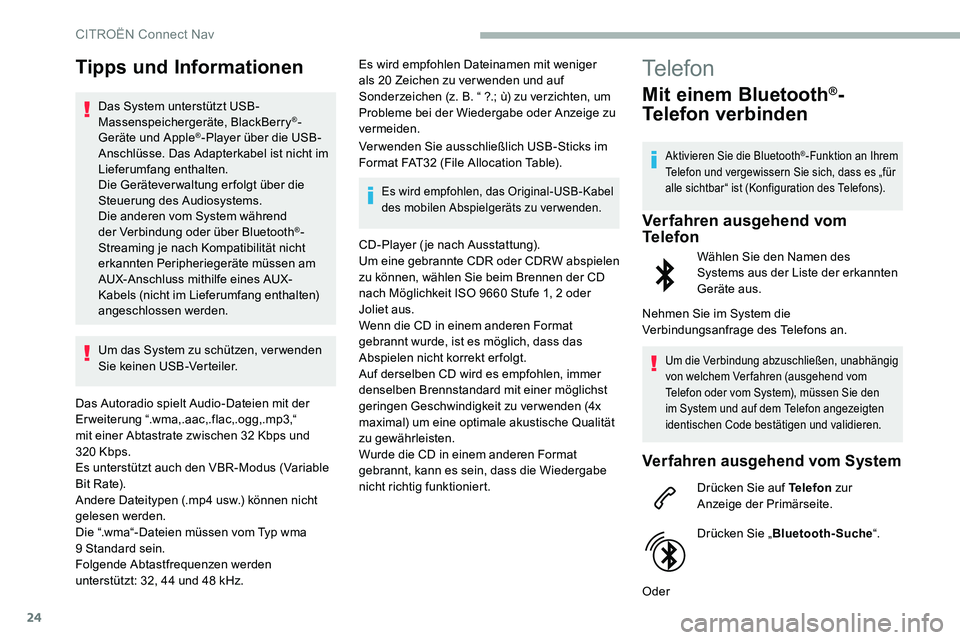
24
Tipps und Informationen
Das System unterstützt USB-
Massenspeichergeräte, BlackBerry®-
Geräte und Apple®-Player über die USB-
Anschlüsse. Das Adapterkabel ist nicht im
Lieferumfang enthalten.
Die Gerätever waltung er folgt über die
Steuerung des Audiosystems.
Die anderen vom System während
der Verbindung oder über Bluetooth
®-
Streaming je nach Kompatibilität nicht
erkannten Peripheriegeräte müssen am
AUX-Anschluss mithilfe eines AUX-
Kabels (nicht im Lieferumfang enthalten)
angeschlossen werden.
Um das System zu schützen, ver wenden
Sie keinen USB-Verteiler.
Das Autoradio spielt Audio-Dateien mit der
Er weiterung “.wma,.aac,.flac,.ogg,.mp3,“
mit einer Abtastrate zwischen 32
Kbps und
320
Kbps.
Es unterstützt auch den VBR-Modus (Variable
Bit Rate).
Andere Dateitypen (.mp4
usw.) können nicht
gelesen werden.
Die “.wma“-Dateien müssen vom Typ wma
9
Standard sein.
Folgende Abtastfrequenzen werden
unterstützt: 32, 44
und 48
kHz. Es wird empfohlen Dateinamen mit weniger
als 20
Zeichen zu verwenden und auf
Sonderzeichen (z. B. “ ?.; ù) zu verzichten, um
Probleme bei der Wiedergabe oder Anzeige zu
vermeiden.
Ver wenden Sie ausschließlich USB-Sticks im
Format FAT32 (File Allocation Table).
Es wird empfohlen, das Original-USB-Kabel
des mobilen Abspielgeräts zu verwenden.
CD-Player ( je nach Ausstattung).
Um eine gebrannte CDR oder CDRW abspielen
zu können, wählen Sie beim Brennen der CD
nach Möglichkeit ISO
9660 Stufe 1, 2 oder
Joliet aus.
Wenn die CD in einem anderen Format
gebrannt wurde, ist es möglich, dass das
Abspielen nicht korrekt er folgt.
Auf derselben CD wird es empfohlen, immer
denselben Brennstandard mit einer möglichst
geringen Geschwindigkeit zu verwenden (4x
maximal) um eine optimale akustische Qualität
zu gewährleisten.
Wurde die CD in einem anderen Format
gebrannt, kann es sein, dass die Wiedergabe
nicht richtig funktioniert.
Telefon
Mit einem Bluetooth®-
Telefon verbinden
Aktivieren Sie die Bluetooth®-Funktion an Ihrem
Telefon und vergewissern Sie sich, dass es „für
alle sichtbar“ ist (Konfiguration des Telefons).
Verfahren ausgehend vom
Telefon
Wählen Sie den Namen des
Systems aus der Liste der erkannten
Geräte aus.
Nehmen Sie im System die
Verbindungsanfrage des Telefons an.
Um die Verbindung abzuschließen, unabhängig
von welchem Verfahren (ausgehend vom
Telefon oder vom System), müssen Sie den
im System und auf dem Telefon angezeigten
identischen Code bestätigen und validieren.
Verfahren ausgehend vom System
Drücken Sie auf Telefon zur
Anzeige der Primärseite.
Drücken Sie „ Bluetooth-Suche “.
Oder
CITROËN Connect Nav